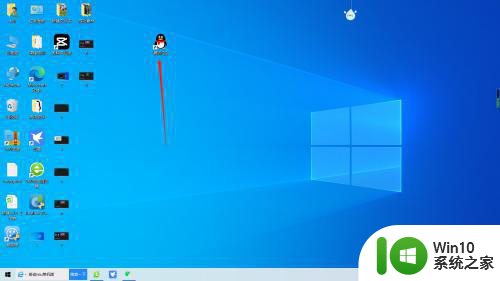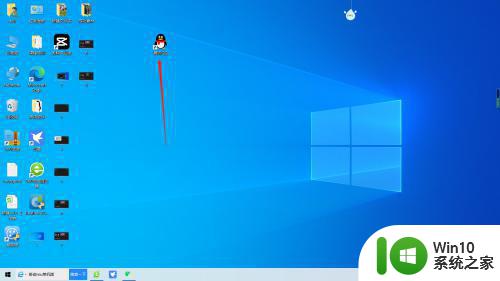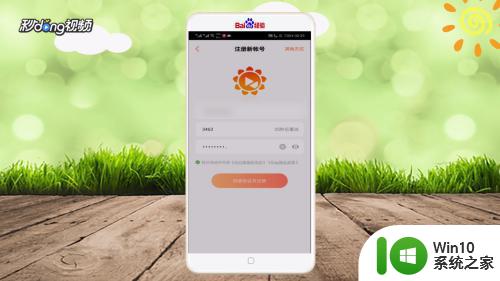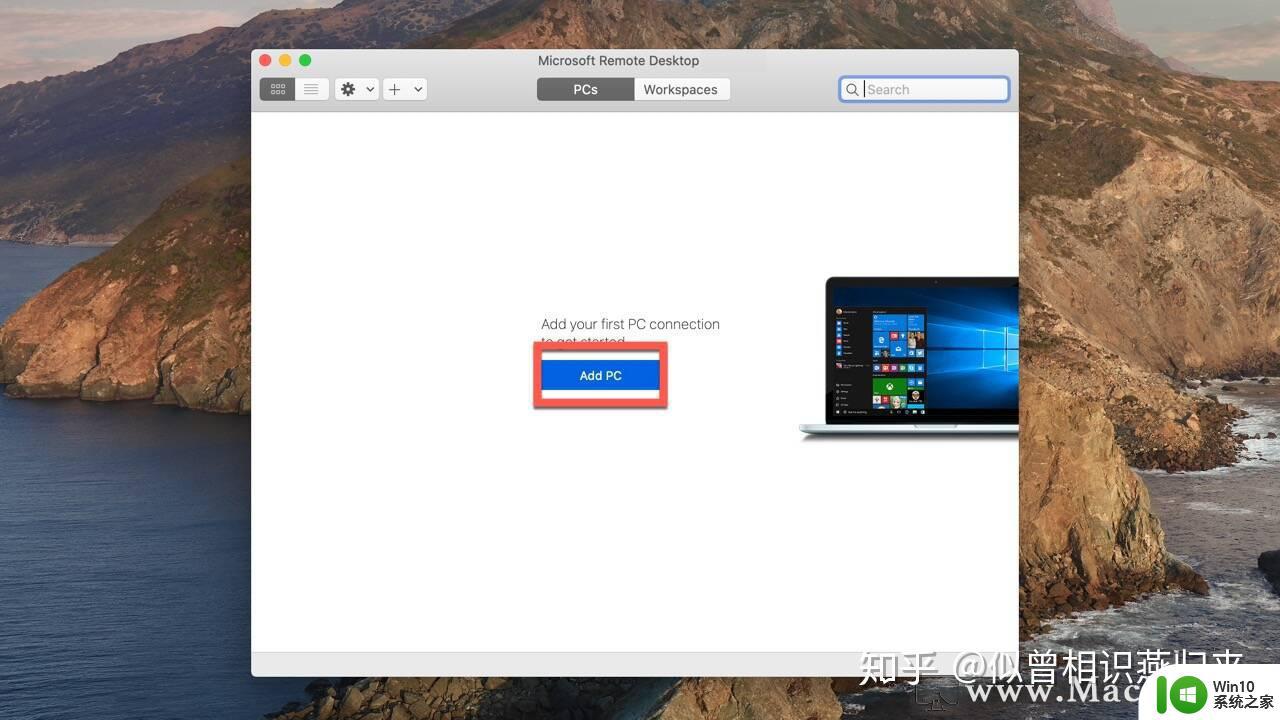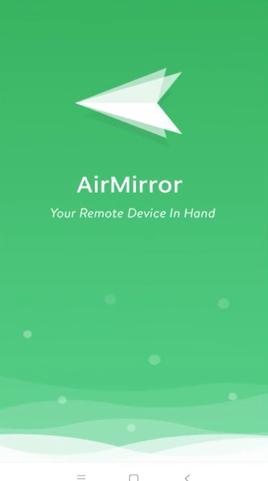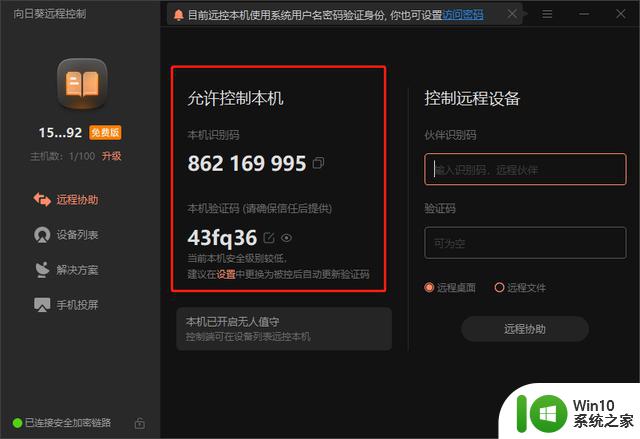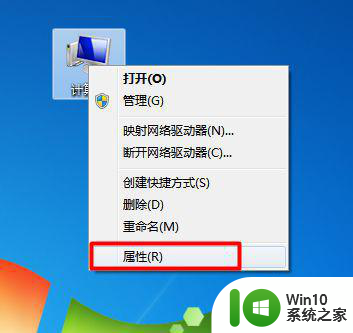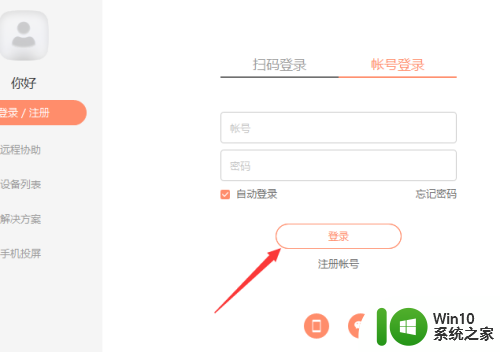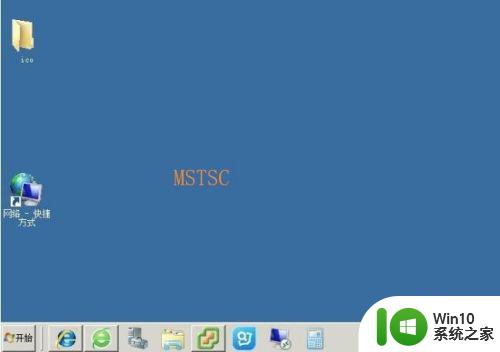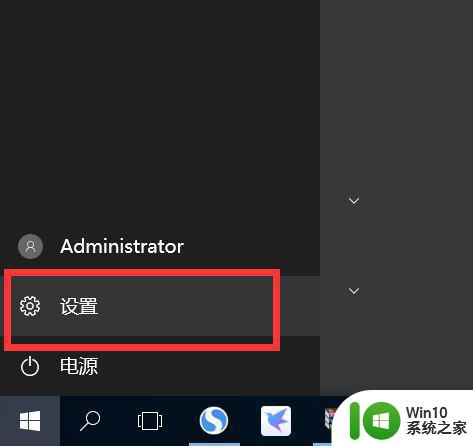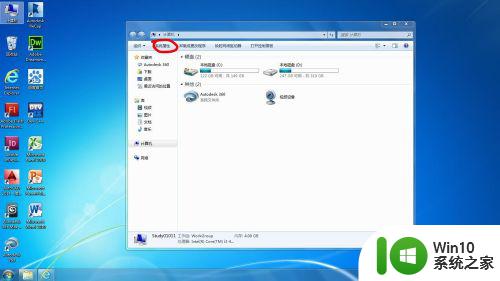电脑远程协助怎么弄 电脑之间怎么远程控制
更新时间:2023-04-17 16:40:15作者:xiaoliu
在电脑上,要是突然间遇到了一些错误,又不知道要怎么解决,懂电脑的朋友又不在旁边,这是就可以进行两台电脑远程协助控制,这样就可以实现远程解决,那么电脑之间怎么远程控制呢,下面小编给大家分享电脑之间远程控制的设置方法。
解决方法:
1、首先我们需要控制电脑与被控制电脑都下载安装teamviewer软件,安装完毕后打开软件首页,如下图所示(前者为控制电脑,后者为被控制电脑)。
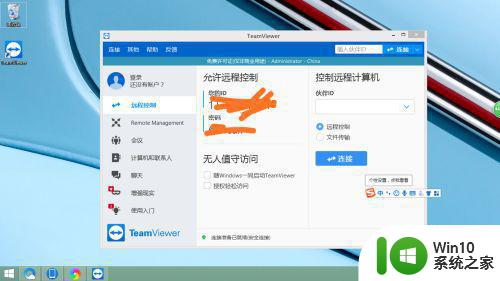
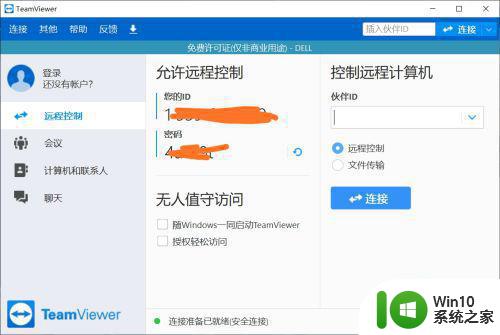
2、下一步我们记住被控制电脑的teamviewer软件首页的ID和密码,然后将ID输入控制电脑的伙伴ID输入框,然后点击连接,如下图所示。
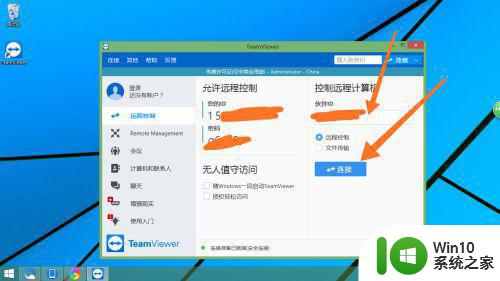
3、接着等待连接,待电脑连接上之后,在teamviewer验证窗口输入被控制电脑的teamviewer密码,然后点击登录,如下图所示。
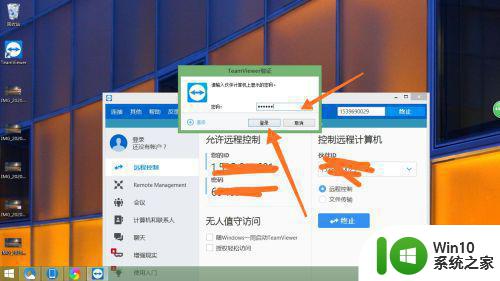
4、最后等待验证完成,控制电脑即可连接控制被控制电脑,控制窗口和普通窗口一样,可以最大化、最小化、关闭,如下图所示。
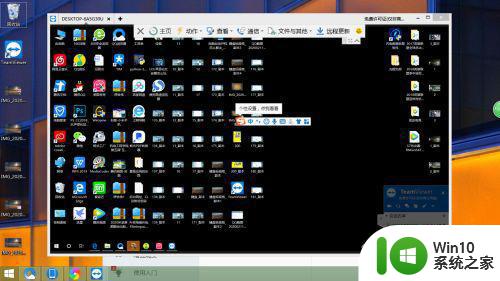
以上就是电脑之间远程控制的设置方法,有不会进行远程控制的,可以按上面的方法来进行操作。